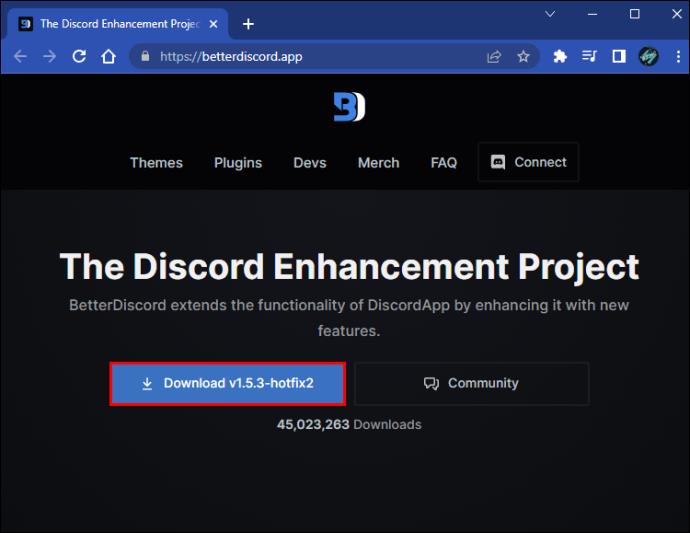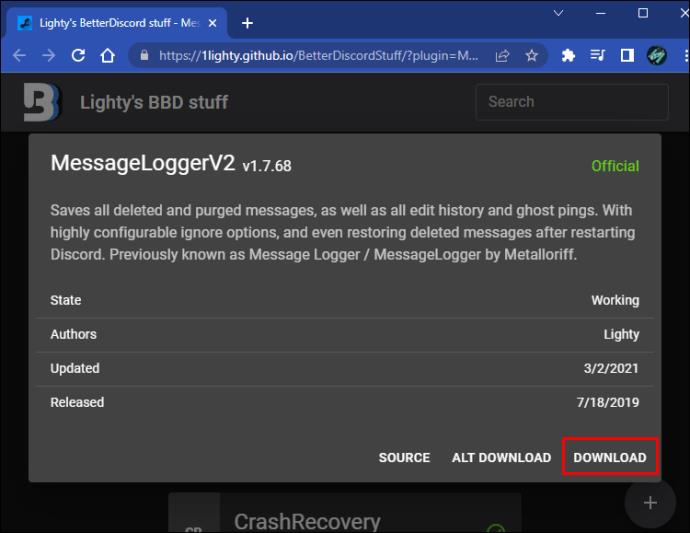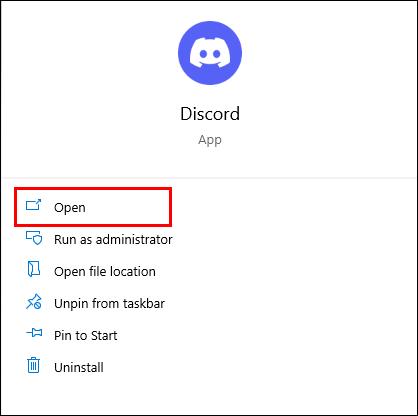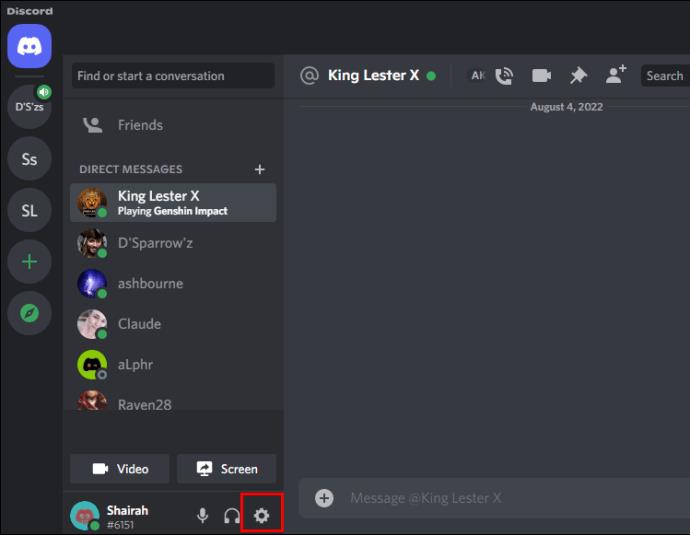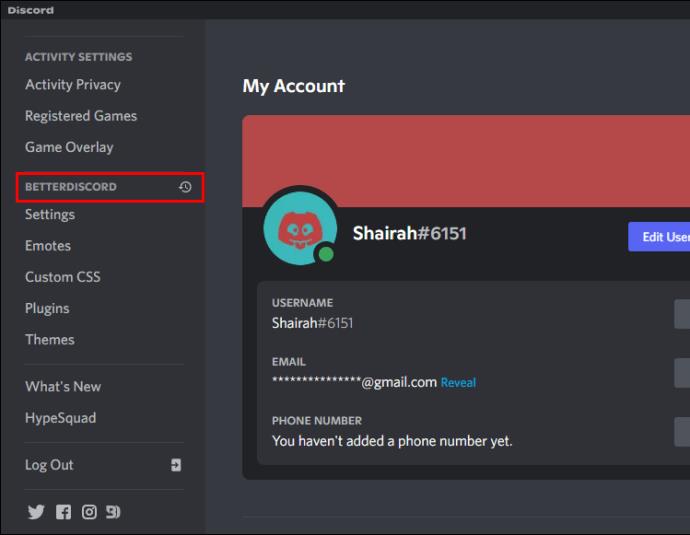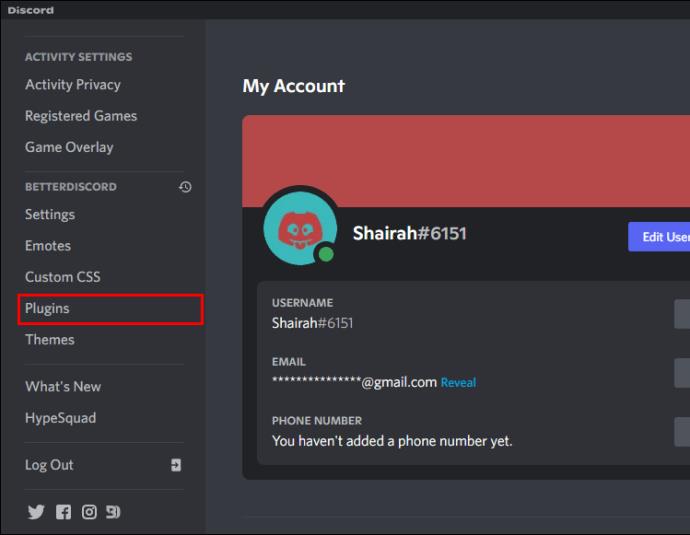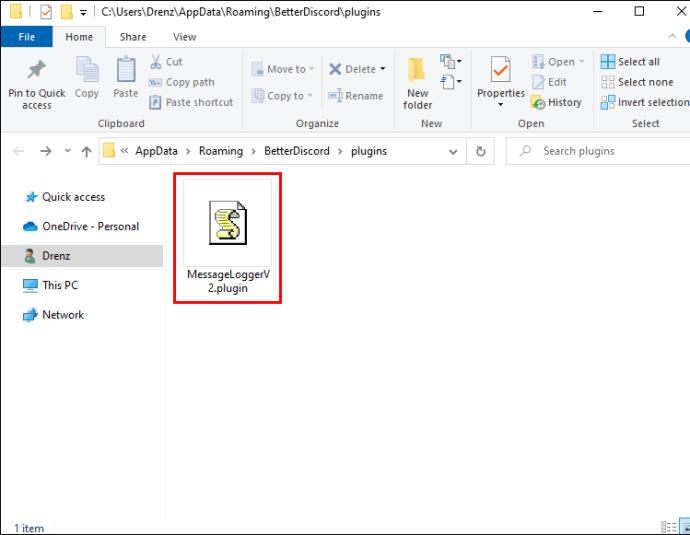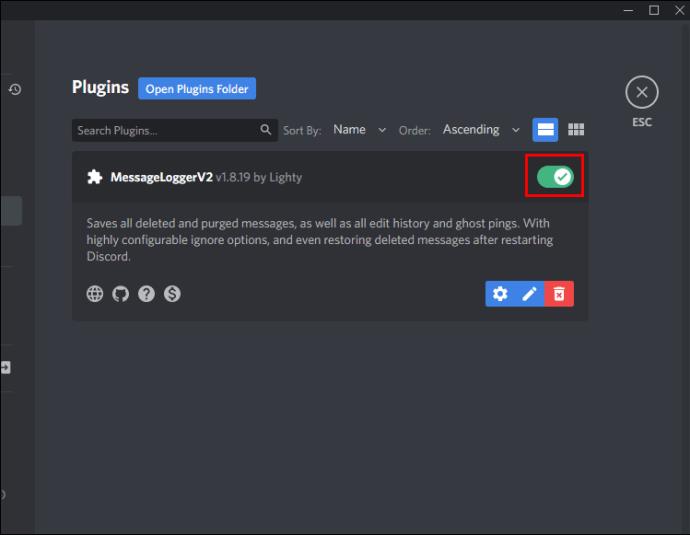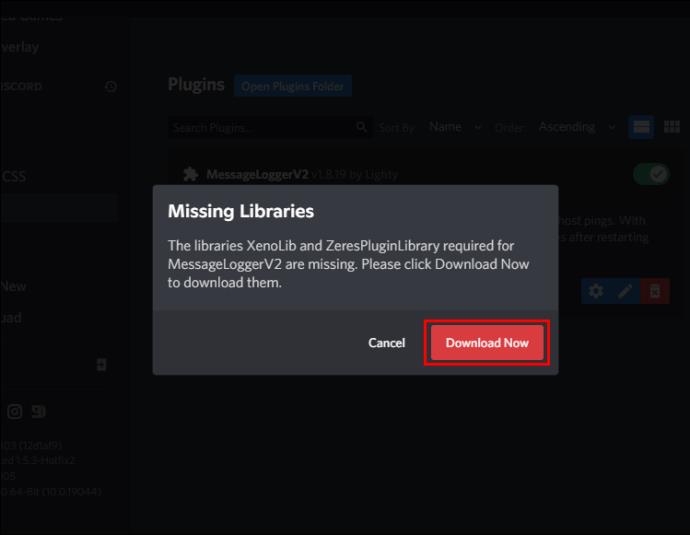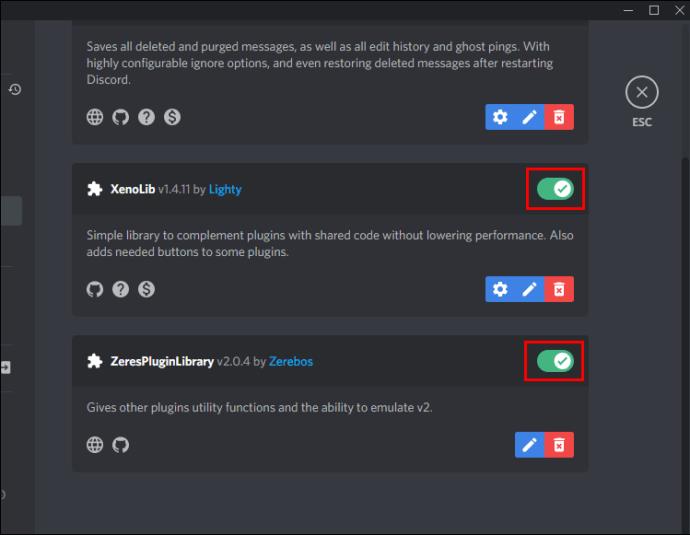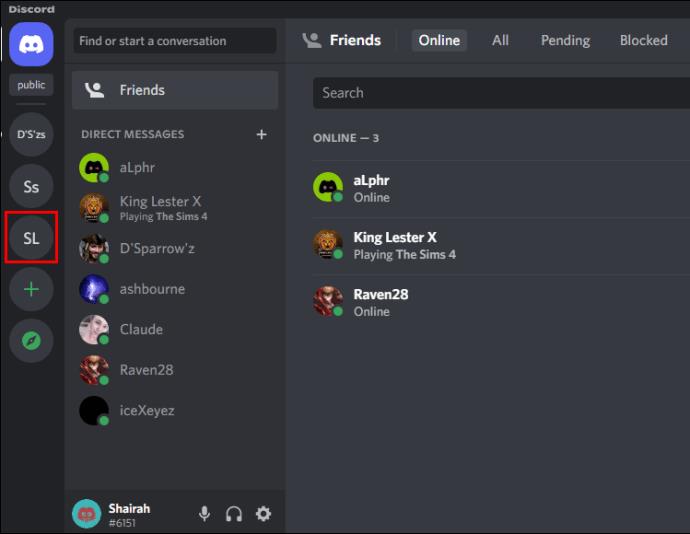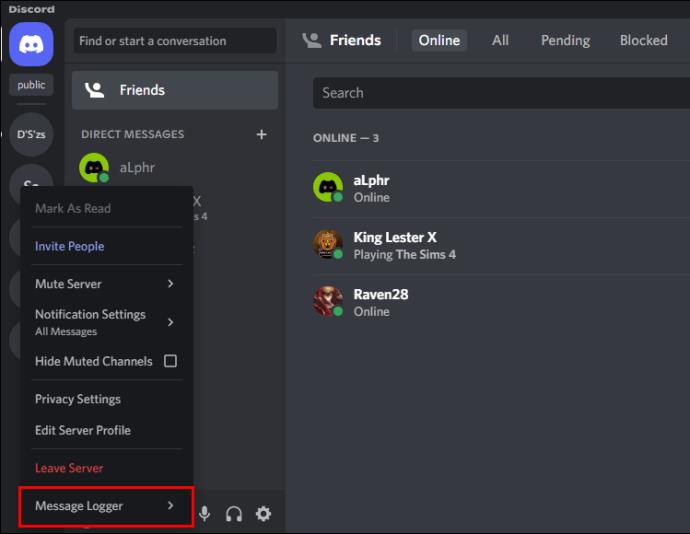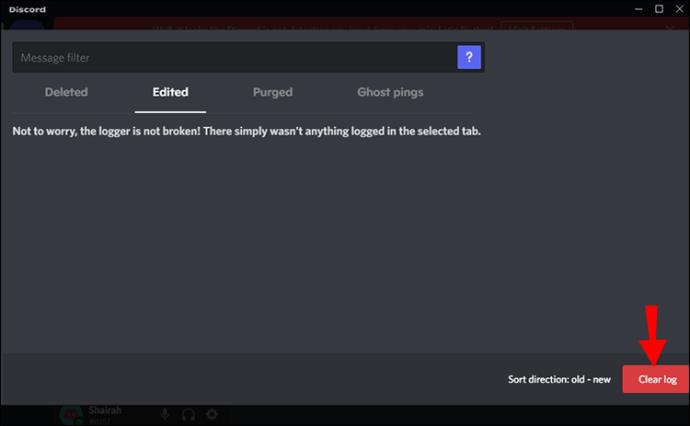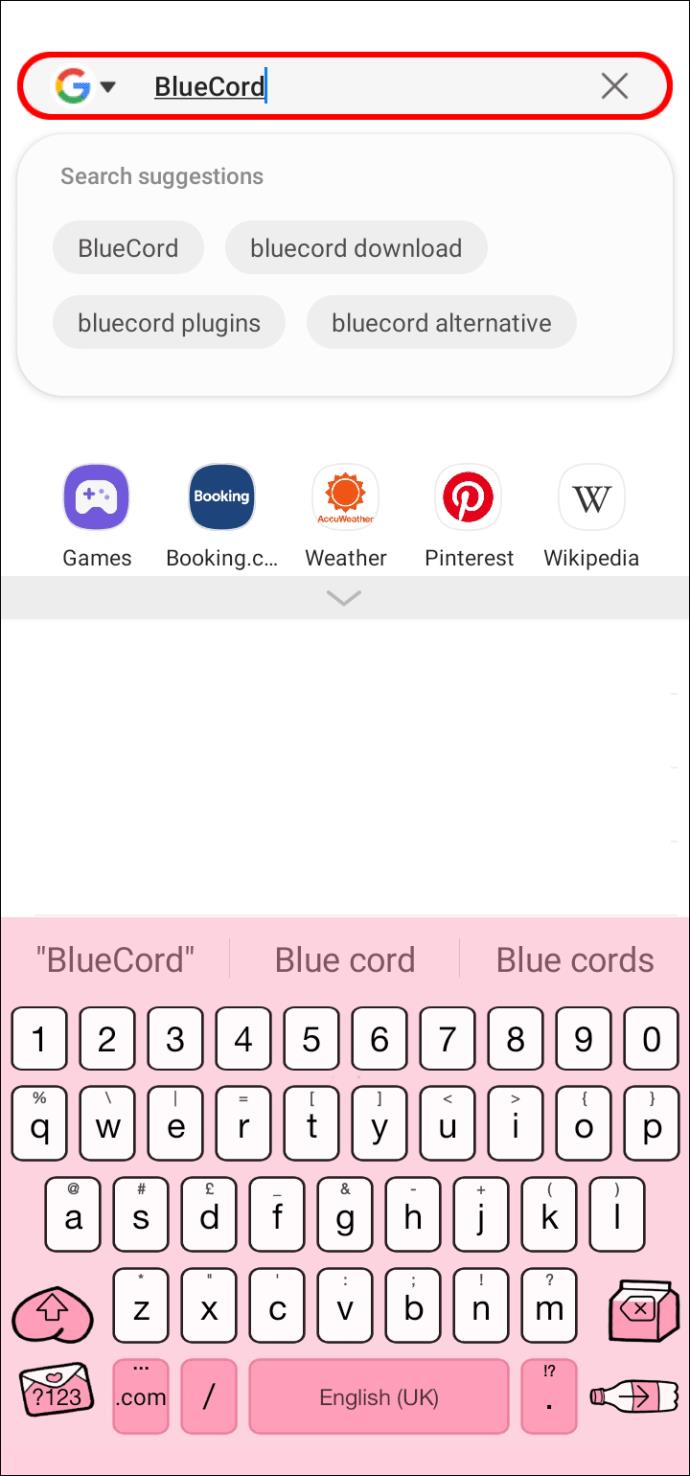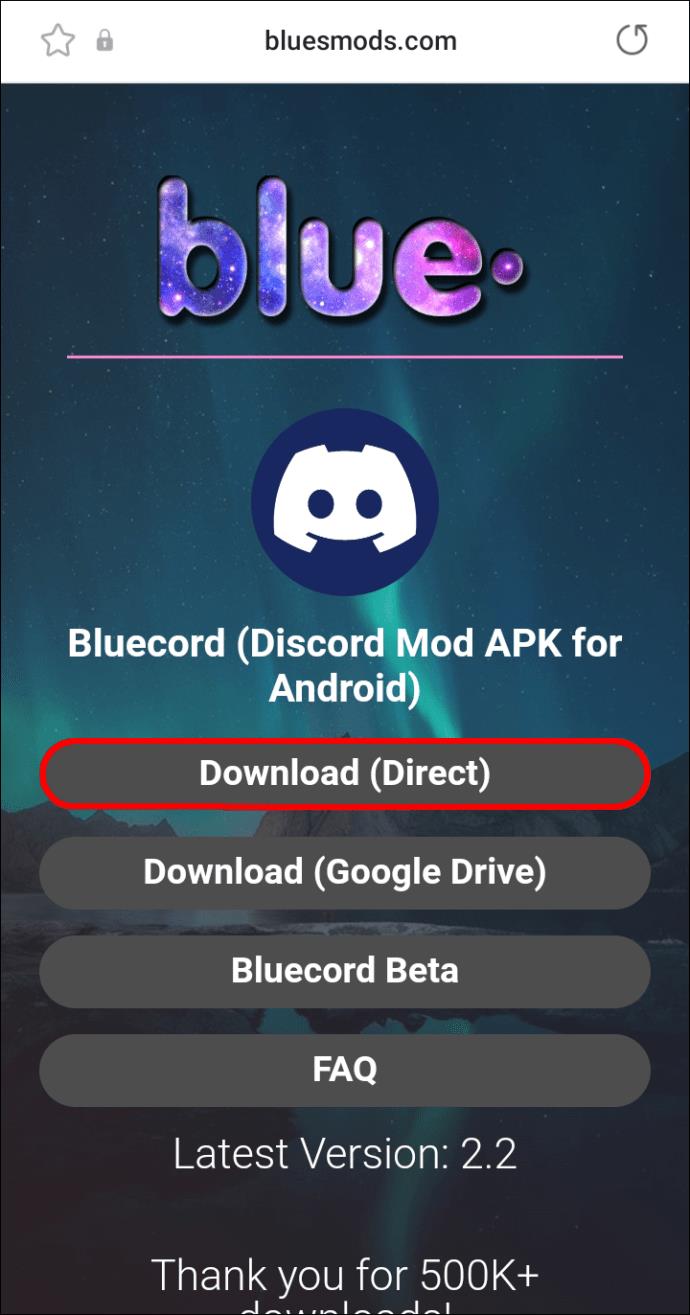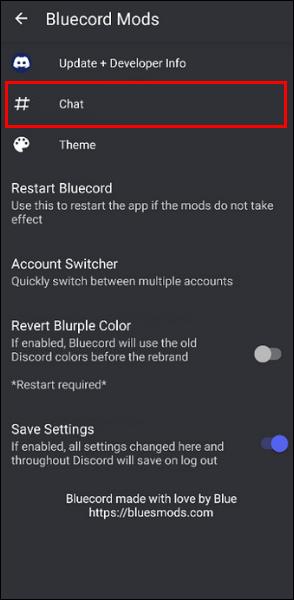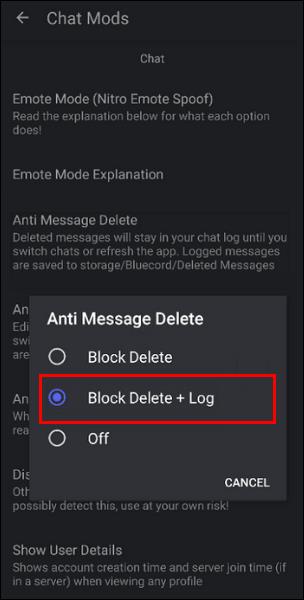ลิงค์อุปกรณ์
Discord เป็นแพลตฟอร์ม VoIP และข้อความโต้ตอบแบบทันทีที่ใช้โดยทั่วไปในการส่งข้อความ ภาพ เสียง และวิดีโอในเรื่องต่างๆ หากคุณใช้ Discord คุณจะเห็นความคิดเห็นต่างๆ หายไปทันทีเมื่อถูกลบ

ขณะนี้ Discord ไม่อนุญาตให้คุณดูว่าใครลบข้อความ แม้ว่าคุณจะมีอำนาจของผู้ดูแลระบบเหนือช่องที่เป็นที่มาของข้อความก็ตาม นี่คือการปกป้องความเป็นส่วนตัวของผู้ใช้ แต่มีวิธีแก้ไขปัญหาบางอย่างที่คุณสามารถใช้เพื่อบันทึกความคิดเห็นที่ถูกลบ
อ่านบทความด้านล่างเพื่อเรียนรู้วิธีตรวจสอบว่าใครลบข้อความใน Discord
เหตุผลในการบันทึกข้อความที่ไม่ลงรอยกันที่ถูกลบ
เช่นเดียวกับสถานที่ส่วนใหญ่บนอินเทอร์เน็ต บางคนชอบส่งข้อความและเนื้อหาแสดงความเกลียดชังไปยังผู้อื่น ข้อความเหล่านี้มักถูกส่งและถูกลบโดยผู้ส่งในไม่กี่นาทีหรือแม้แต่วินาทีต่อมา การทำเช่นนี้จะทำให้ผู้รับเห็นข้อความแต่ไม่มีเวลามากพอที่จะแคปหน้าจอข้อความเพื่อรายงาน
อีกเหตุผลหนึ่งที่ความคิดเห็นอาจถูกลบก็คือบอทอ่านผิด เซิร์ฟเวอร์ Discord ส่วนใหญ่มีบอทอัตโนมัติที่สแกนความคิดเห็นเพื่อหาภาษาที่ไม่เหมาะสม เนื่องจากนี่เป็นโปรแกรมคอมพิวเตอร์ พวกเขามักจะอ่านความคิดเห็นผิดและลบออก หากคุณมีวิธีบันทึกความคิดเห็นที่ถูกลบ คุณสามารถค้นหาได้ในบันทึก คัดลอกและวางลงใน Discord และโพสต์ใหม่ เพียงแก้ไขความคิดเห็นเล็กน้อยเพื่อไม่ให้ถูกลบอีก
วิธีตรวจสอบว่าใครลบข้อความใน Discord บนพีซี
หากคุณไม่ใช่ผู้ดูแลเซิร์ฟเวอร์ Discord ที่คุณต้องการดูข้อความที่ถูกลบ คุณยังสามารถค้นหาบันทึกของข้อความที่ถูกลบได้โดยใช้เว็บปลั๊กอิน โปรดจำไว้ว่าปลั๊กอินนี้จะตรวจสอบเฉพาะเซิร์ฟเวอร์ Discord นับจากเวลาที่คุณเปิดใช้งานเป็นต้นไป ไม่มีทางหาบันทึกประวัติศาสตร์ได้ อย่างไรก็ตาม คนที่ส่งข้อความแสดงความเกลียดชังและลบทิ้งไปมีแนวโน้มที่จะทำอีกครั้ง
ทำตามขั้นตอนด้านล่างเพื่อเข้าถึงบันทึกที่ถูกลบในเซิร์ฟเวอร์ Discord
ขั้นตอนที่ 1: รับปลั๊กอินเว็บเบราว์เซอร์
- ดาวน์โหลดแอพพลิ เคชั่น Better Discord
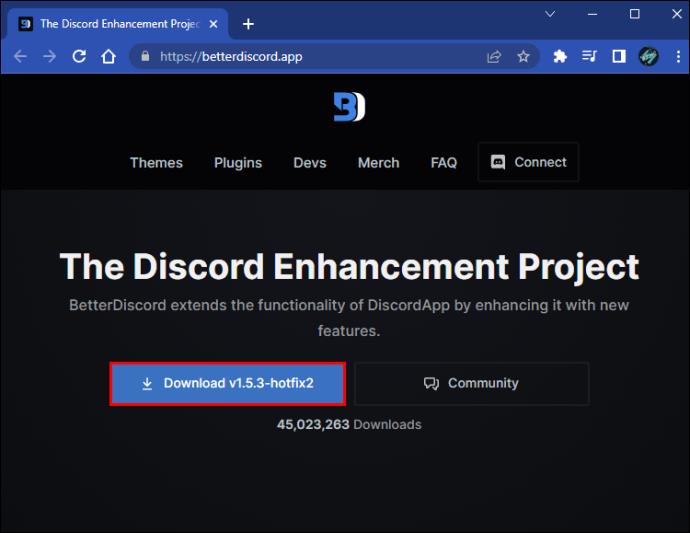
- ดาวน์โหลดMessageLoggerV2 _
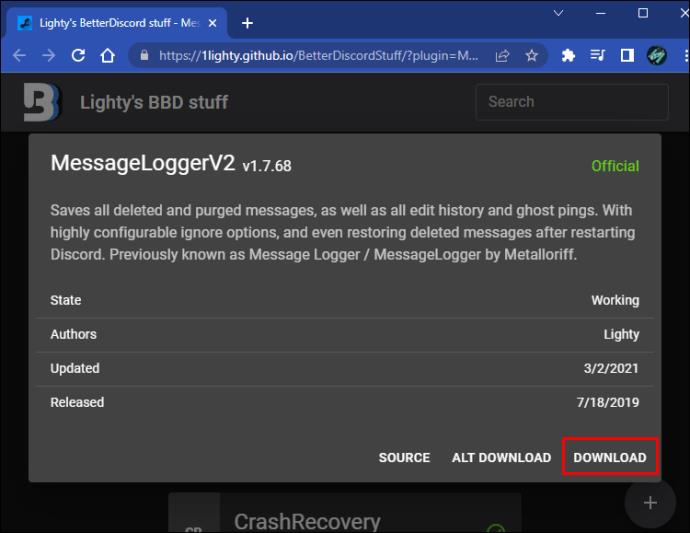
ขั้นตอนที่ 2: เพิ่ม MessageLoggerV2 ให้กับปลั๊กอิน
- เปิด Discord บนเดสก์ท็อปของคุณ
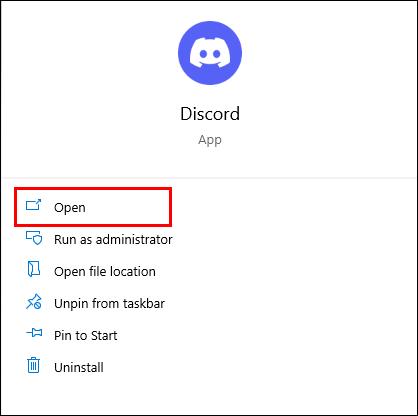
- คลิกไอคอนรูปเฟืองเพื่อเลือก “การตั้งค่าผู้ใช้”
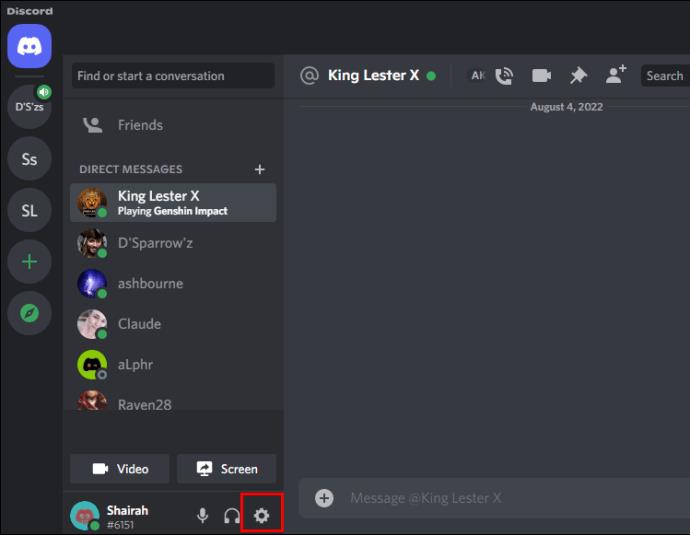
- เลื่อนลงมาจนกว่าคุณจะเห็นส่วน BetterDiscord
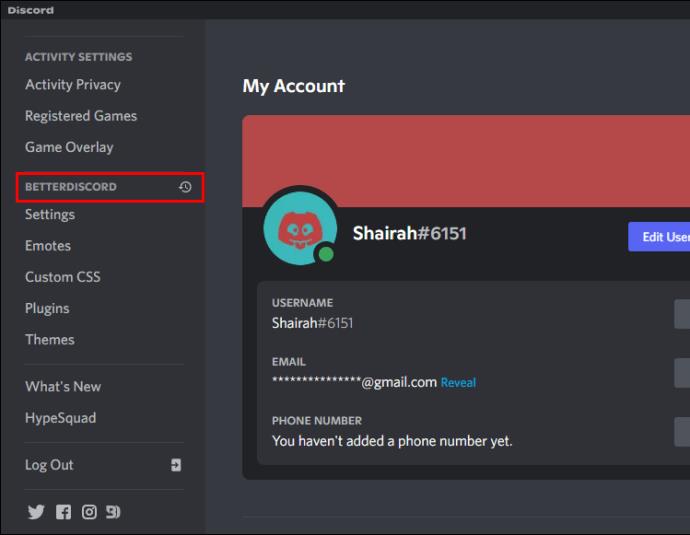
- เลือก "ปลั๊กอิน" จากนั้นคลิก "เปิดปลั๊กอิน"
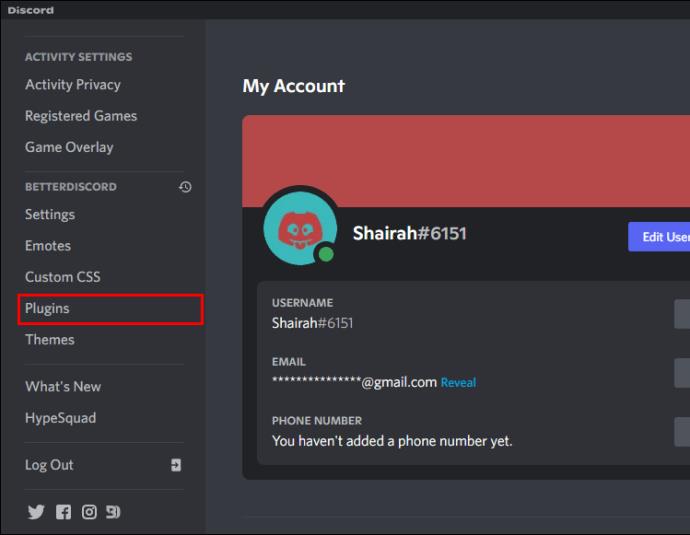
- ในหน้าต่างแยกต่างหาก ให้เปิดโฟลเดอร์ที่คุณบันทึก MessageLoggerV2 ไว้เมื่อคุณดาวน์โหลด
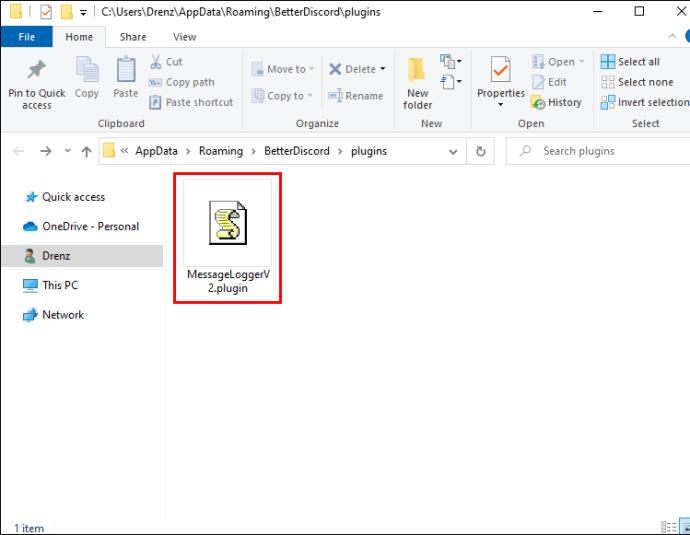
- ลากปลั๊กอิน MessageLoggerV2 ไปที่โฟลเดอร์ปลั๊กอินบน Discord เปิดใช้งาน "สลับ" เพื่อเปิดใช้งานปลั๊กอิน
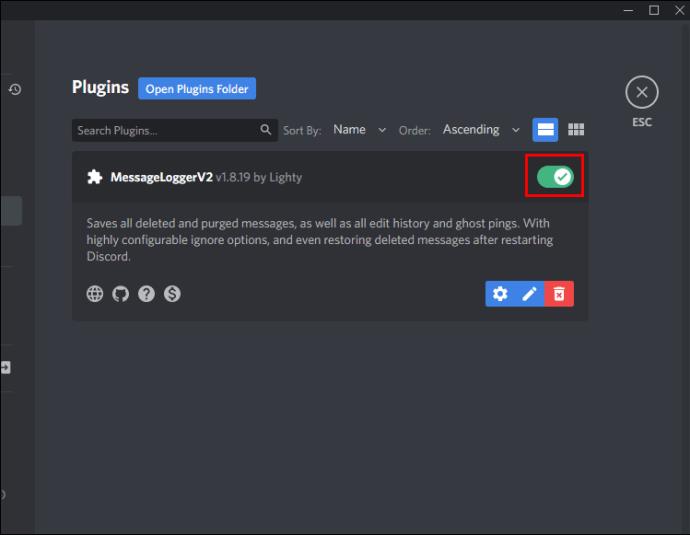
- หากคุณได้รับคำเตือนเกี่ยวกับไลบรารีที่ขาดหายไป ให้คลิก "ดาวน์โหลดทันที" เพื่อติดตั้ง
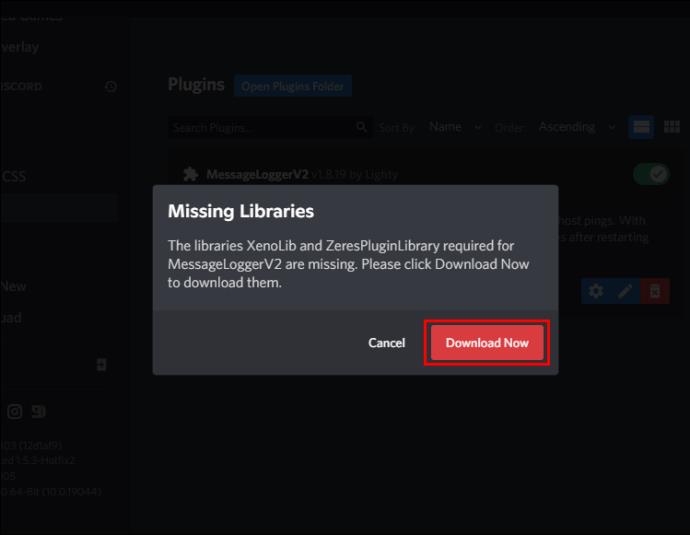
- เมื่อการดาวน์โหลดเสร็จสิ้น ให้เปิดใช้งาน “XenoLib” และ “ZeresPlug-inLibrary”
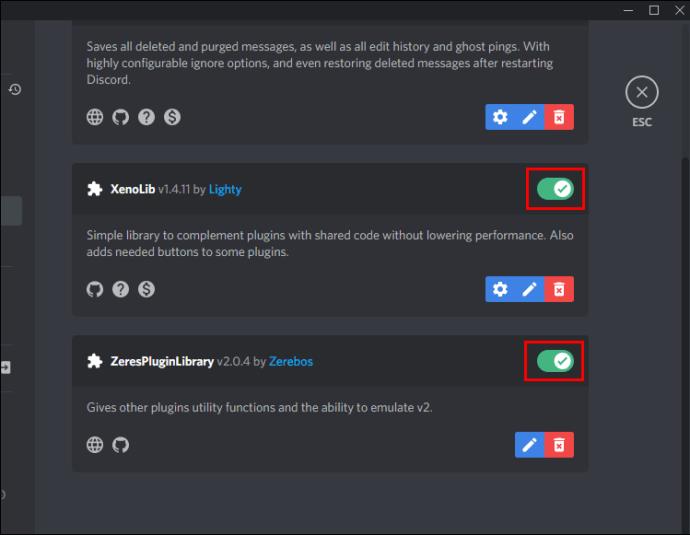
ขั้นตอนที่ 3: เลือกเซิร์ฟเวอร์
- ใน Discord ให้ค้นหาเซิร์ฟเวอร์ที่คุณต้องการตรวจสอบ
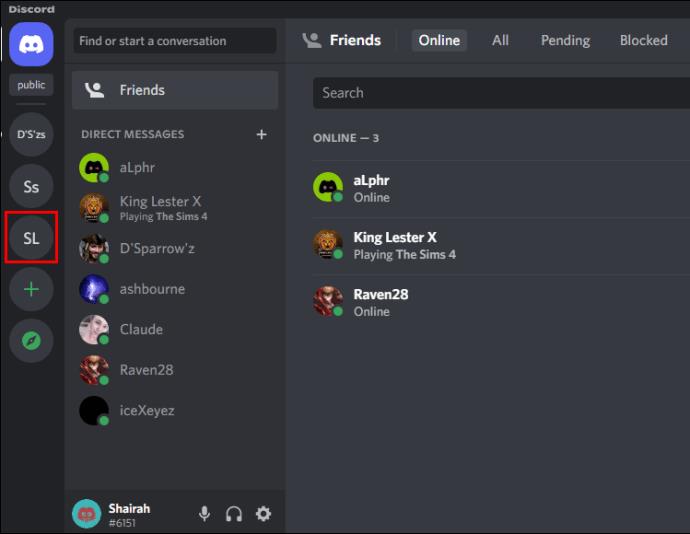
- คลิกขวาที่ชื่อเซิร์ฟเวอร์ เมื่อหน้าต่างนำทางปรากฏขึ้น ให้เลือก “Message Logger”
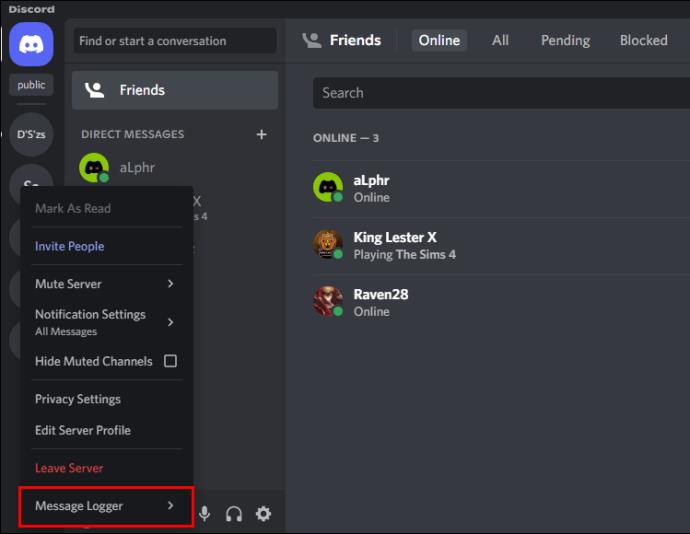
- หน้าต่างบันทึกจะปรากฏขึ้น คลิกที่ "เปิดบันทึก" จากนั้นคลิกปุ่ม "ล้างบันทึก"
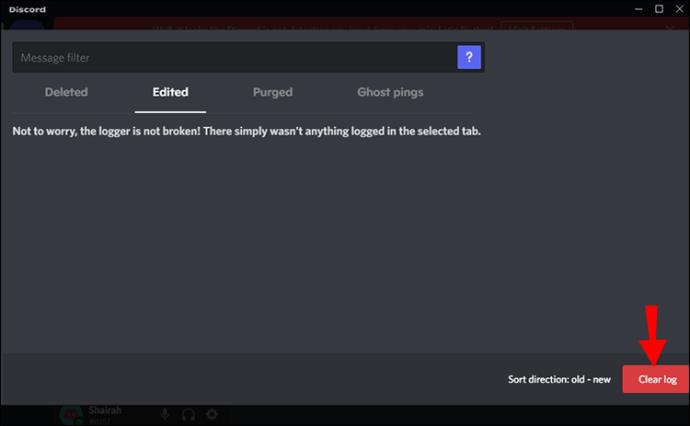
ตอนนี้คุณจะสามารถดูข้อความที่ถูกลบได้ในอนาคต
คุณสามารถตรวจสอบได้ว่าใครเป็นคนลบข้อความใน Discord บน iPhone?
ไม่มีทางดูข้อความที่ถูกลบใน Discord บน iPhone Apple มีระบบปฏิบัติการ iPhone, iOS, ล็อกดาวน์ แม้ว่าคุณจะติดตั้งปลั๊กอินบนคอมพิวเตอร์และเปิดใช้งานใน Discord เวอร์ชั่น PC คุณจะไม่สามารถเข้าถึงข้อมูลนั้นบน iPhone ของคุณได้
หากคุณใช้ Discord บน iPhone เท่านั้น คุณต้องดาวน์โหลด Discord ลงในคอมพิวเตอร์ของคุณ และติดตั้งปลั๊กอิน เช่น ปลั๊กอิน MessageLoggerV2 ที่เราได้ระบุไว้ข้างต้น
วิธีตรวจสอบว่าใครลบข้อความใน Discord บน Android
Android เป็นซอฟต์แวร์โอเพ่นซอร์ส ดังนั้นจึงมีวิธีติดตั้งปลั๊กอินบนโทรศัพท์ของคุณ การใช้ ปลั๊กอิน BlueCordจะช่วยให้คุณตรวจสอบได้ว่าใครลบข้อความใน Discord บน Android
ทำตามคำแนะนำด้านล่างเพื่อโหลดปลั๊กอินไปยังโทรศัพท์ของคุณ
- ไปที่ เว็บไซต์ BlueCordบนเบราว์เซอร์มือถือของคุณโดยใช้แถบค้นหา
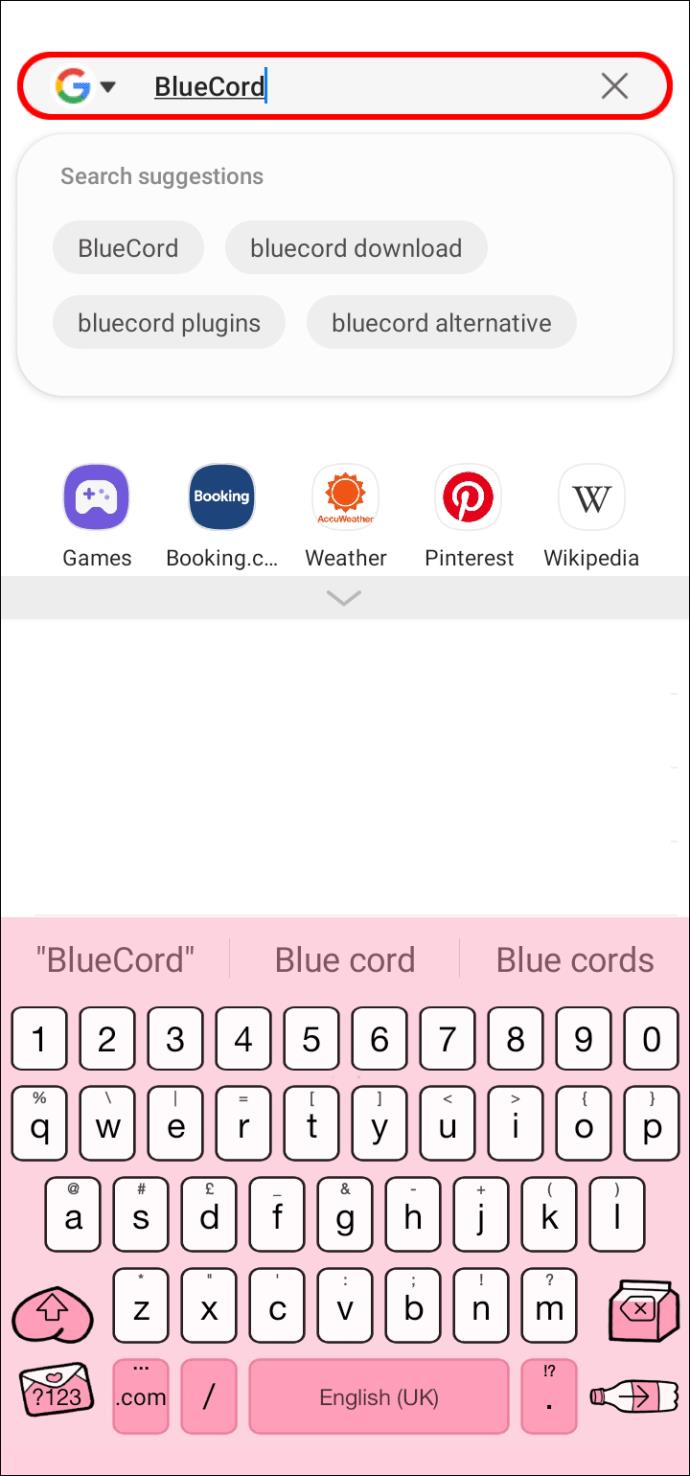
- คลิก “ดาวน์โหลด (โดยตรง)” การดำเนินการนี้จะติดตั้งแอปในโทรศัพท์ของคุณ แตะที่ไอคอน Discord ที่มุมล่างขวา
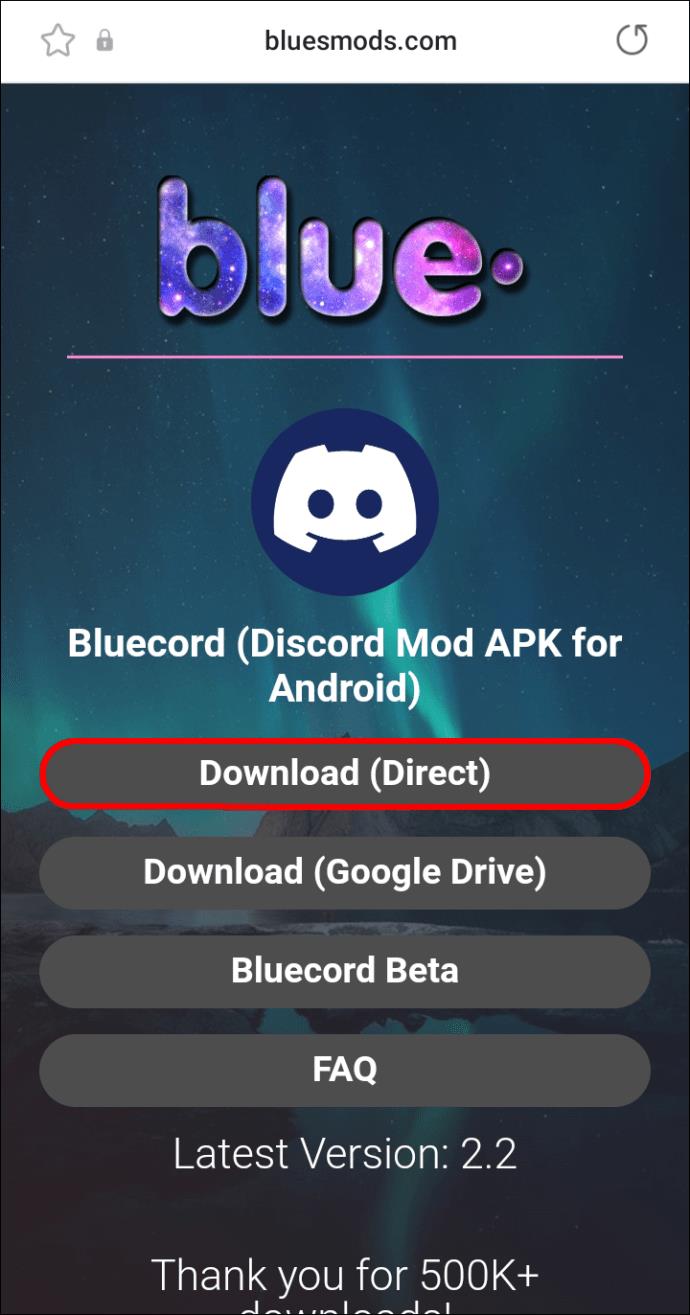
- เลือก “BlueCord Mods” จากนั้นแตะที่ “# Chat”
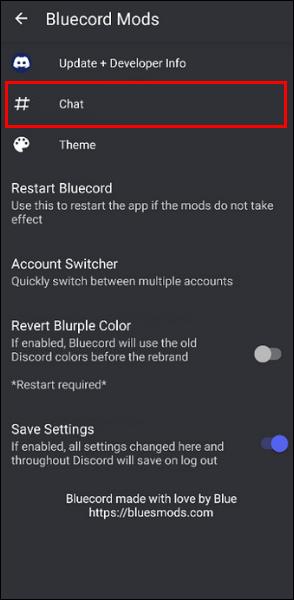
- เลื่อนลงไปที่ “Anti Message Delete” แล้วแตะที่มัน จากนั้นเลือก “บล็อกลบ + บันทึก”
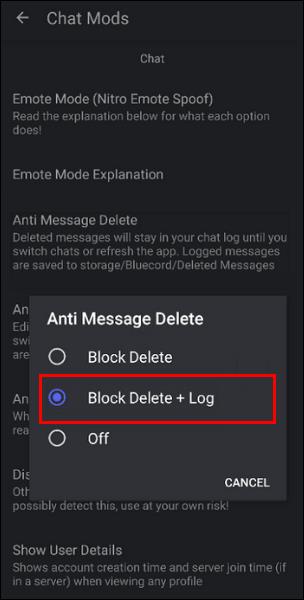
เมื่อใดก็ตามที่ข้อความถูกลบใน Discord คุณจะเห็นแท็ก "ถูกลบ" สีแดงในบันทึกของ BlueCord โปรดทราบว่าการแชทจะปรากฏเป็นปกติหากคุณอยู่ในแอป Discord คุณสามารถดูกิจกรรมการลบได้ในแอพ BlueCord เท่านั้น
ข้อความที่ไม่ลงรอยกัน: ลบแต่ไม่เคยหายไป
การลบข้อความและเนื้อหาอื่นๆ ใน Discord จะลบข้อมูลของเซิร์ฟเวอร์ Discord ทันที นี่เป็นส่วนหนึ่งของนโยบายความเป็นส่วนตัวของผู้ใช้ Discord และจะไม่มีทางกู้คืนได้เมื่อหายไปแล้ว
อย่างไรก็ตาม เมื่อใช้ปลั๊กอินของบุคคลที่สาม คุณสามารถบันทึกข้อมูลข้อความเมื่อมีข้อความเข้ามา หากถูกลบ คุณมีบันทึกสำหรับใช้ในอนาคต ความคิดเห็น Discord แสดงความเกลียดชังใด ๆ ที่คุณบันทึกไว้ในบันทึกของคุณสามารถรายงานไปยัง Discord ได้ที่นี่
คุณเคยต้องการค้นหาข้อความ Discord ที่ถูกลบหรือไม่? คุณติดตั้งและใช้ปลั๊กอินการบันทึกข้อความที่กล่าวถึงในบทความนี้ได้สำเร็จหรือไม่ แจ้งให้เราทราบทั้งหมดในส่วนความคิดเห็นด้านล่าง